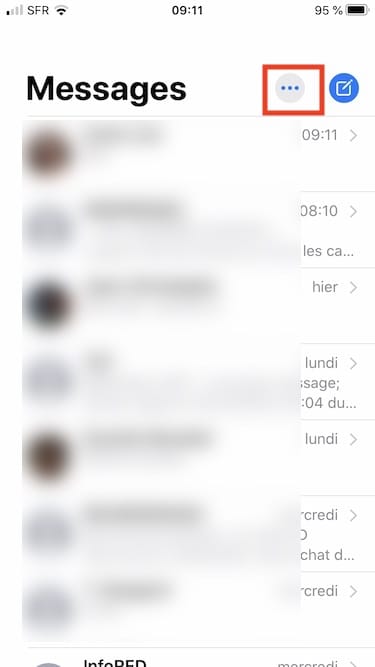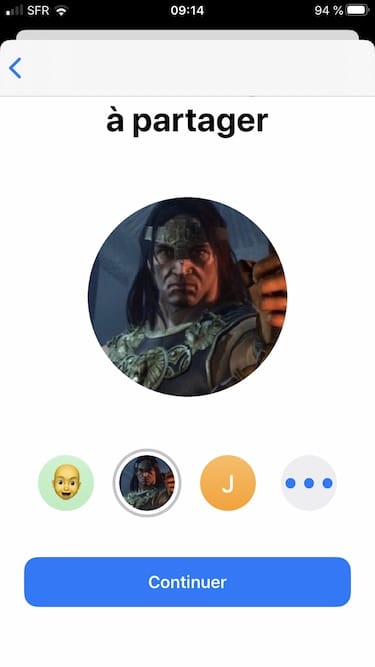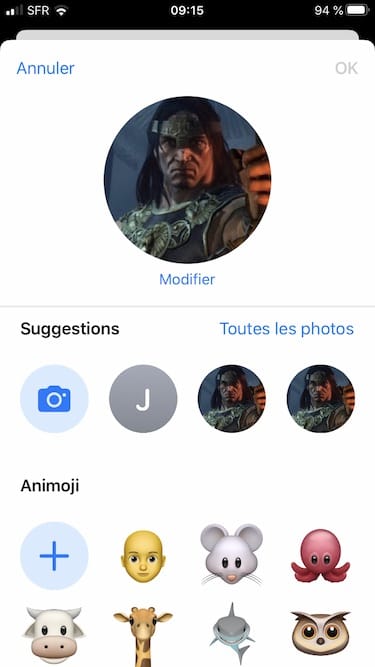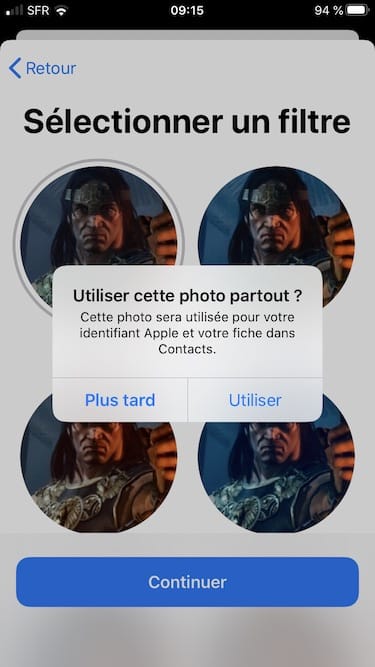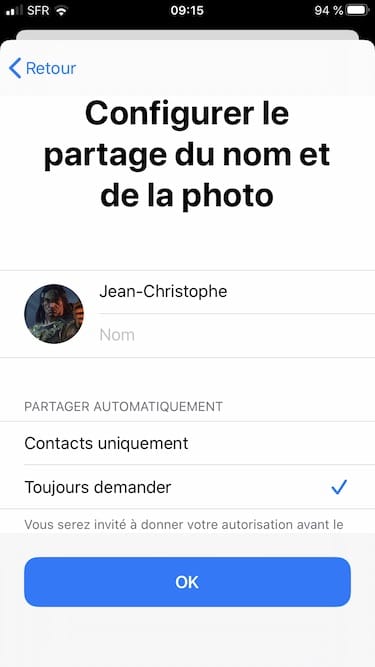Il est tout à fait possible de choisir une photo pour Messages ainsi qu’un nom (ou pseudonyme). Il suffit d’avoir adopté iOS 13 ou iPadOS 13 sur votre iPhone, iPad ou iPod touch. Vous pourrez choisir une véritable photo de vous, une image issue de votre photothèque ou bien même un Memoji ou Animoji. Libre à vous ensuite de décider de la partager avec uniquement vos contacts ou bien à la demande avec qui vous le voudrez. Cette photo sera utilisée pour l’app Messages, Contacts et pour votre identifiant Apple Pour d’autres astuces concernant Messages, nous vous invitons à consulter comment Recevoir les Messages de son iPhone sur tous ses appareils Apple ou pour Changer la taille du texte dans Messages sur Mac et iPhone.
Choisir une photo pour Messages : la photo
Lancez l’app Messages depuis votre iPhone, iPad et rendez-vous sur les 3 petits points pour une configuration personnalisée.
Allez sur le bouton bleu pour Choisir un nom et une photo.
Si vous avez déjà un Memoji, Animojoi ou nien une photo prête à l’emploi, vous pouvez sélectionner l’élément en question.
En tapotant sur les trois petits points en bleu vous pourrez, prendre une photo de vous-même, choisir dans votre photothèque un cliché déjà existant ou bien créer un Animoji, via le bouton + si vous le voulez.
Une fois votre image choisie, il est possible d’appliquer un filtre. Cliquez sur le bouton Continuer.
Maintenant, lorsque l’invite « Utiliser cette photo partout ? apparaît choisissez « Utiliser ».
Choisir une photo pour Messages : le nom
À l’étape suivante vous pouvez modifier votre prénom et votre nom dans les champs correspondants. À la section Partage automatiquement, c’est à vous de décider si vous comptez partager votre image et votre nom avec vos contacts uniquement ou bien de manière plus avisée au cas par cas (Toujours demander).